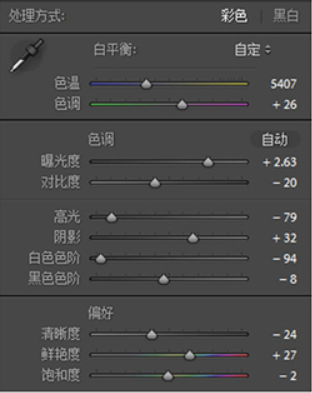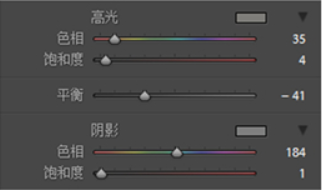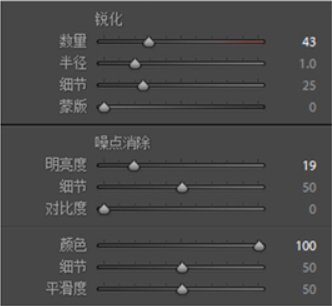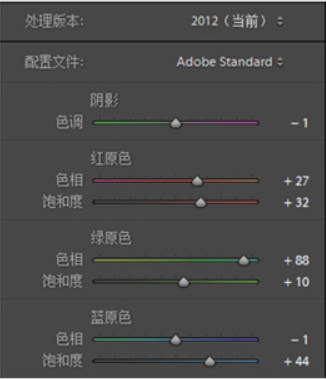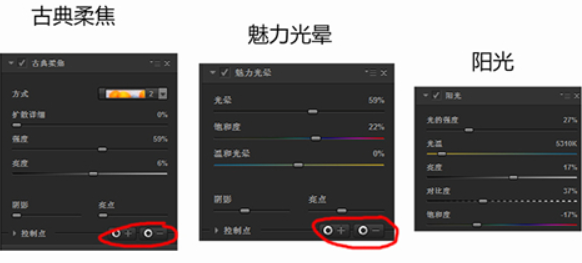本教程主要使用Photoshop给森林仙子照片添加唯美仙境效果,原图的色彩比较单调,后期我们来营造一种唯美的仙境效果,整组照十分仙,人们当下对照片的追求的仙女感体现的淋漓尽致,同学们一起来学习一下,看看仙气十足的梦幻照片是如何制作出来的。
效果前后对比图:


一·前期拍摄
1.妆造和道具:首先像精灵这种主题性很明确的题材,妆造真的
很重要!裙子就是一个吊带裙被我改造了一下嘻嘻。翅膀大家去万能的某宝搜索透明翅膀就会有啦。

其他没有带任何道具了,因为我想拍的精灵的感觉就是野生
的精灵,融于森林中不想太复杂。
2.季节和时间:因为我化妆有点慢,拍的时候已经五点多了,但
是因为是初夏,太阳还算给力,拍了一个小时左右才没有阳光,也刚好是我觉得是光最美的时候。
3.器材:相机佳能5D3镜头用了佳能的851.2和3514和70-200
以上是前期,接下来就是后期调色啦

二·后期调色
先来分析下原片,这张图是所有照
片里原片最惨的一张。曝光不足,环境都看的不是很清楚,当时选片都没打算选的。但是仔细看其实这个图的光透进来的位置,还有水面亮的地方还是很有意境的。这里提醒一下大家,前期拍摄还是
不能这样欠曝。后期修的再好看,
也非常影响画质的。这张就比其他画质差一些。(大家最好奇这张怎么救回来的,所以选了一张原片最差的做教程哒)

说下我的调色思路,从决定拍这个主题的时候,后期要的感觉我就很
明确。在透着光的森林里,有个小精灵自带仙气的感觉,梦幻的,暖暖的.……
原图暗,偏黄绿,所以加了
点洋红,然后提高曝光,降低对比度让图片更加柔和。明暗对比有点大,暗的部分提亮后高光要压低一些不然会过爆。清晰度降低一点,这里就使图有微微的柔和感。增加一点鲜艳度。让图看上去颜色更鲜亮。
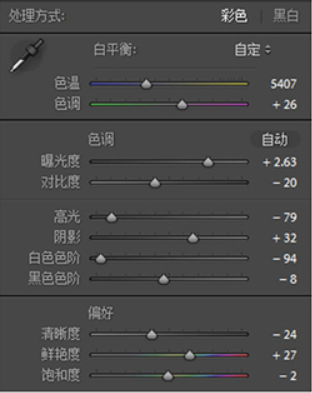
这组片是刚开始拍照没多久的时候
的作品,那时候还不太会调曲线,所以只对区域的明暗高光阴影做了调整,增加图片层次感。(别笑我当时真的是个新手,大概是正式拍的第5组作品吧。)

可以看下,到这步就是这个效果

色相
颜色方面,色相动的最多的就是
黄色和绿色,拍摄环境也是满满的绿色,夏初的时候,森林里肉眼看就是偏黄嫩嫩的绿,所以我照片里大部分的绿色都往黄色调。

饱和度
这组图饱和度都偏高,颜色整体
较艳丽,特别加强了黄色和绿色的饱和度。为了让环境色不会很突兀,浅绿色的饱和稍微降低些画面会比较统一。红色加强让阳光照在皮肤上的感觉更红润明显。

明亮度
橙色提亮是为了提亮肤色,让
皮肤更透。图中黄色占的比例很大,提亮黄色让整个图都更亮一些,有阳光的地方就更有发光的感觉

分离色调
高光加一点阳光的暖色,平衡往
左调些。阴影根据不同环境调整我这里几乎没动。
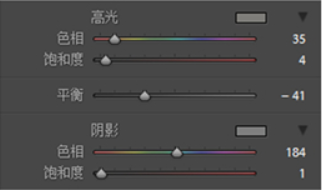
细节
因为这张图欠曝的厉害,噪点
有点多,所以明亮度调到19,颜色调到100,消除杂色缓解噪点。锐化可以根据图片情况调整。
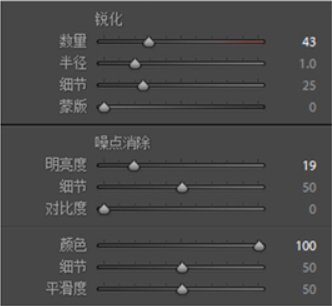
相机校准
提高绿原色让肤色看上去更红润照器文件:.tobe sandad:
总之整体往暖色阳光的感觉调,我就是看着图片给我的感觉调哒具体数值还是要根据不同图片的|色相—+7请况做调整哦。这里数值仅供参考哈
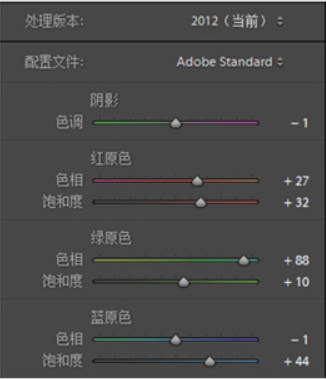
在Ir里的调色就是下面的效果了。可以看下对比。

三、导入PS进一步处理
先做磨皮液化,方法很多,大家都不一样,这里就不细说啦。
来说说我这个梦幻的效果是怎么做的,看完会觉得超级简单。梦幻柔光的效果可用方法很多,前期凡士林保鲜膜等,后期方法也很多。我这里用的是一个很方便的插件Nik Collection,打开后选择color efex pro4这个选项。对当时特小白的我来说,非常容易上手。打开这三个特效。做适当的调整。恩,就是这么简单。
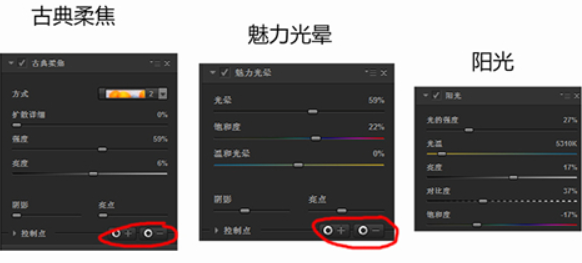
具体数值还是要根据图片要的具体效果来调整
划重点,看图上红色圈出来的加减号,这个是可以调整各种效果的加重和减淡程度的,不需要的地方减,需要加强的地方就加。

整个照片就处理完成了,同学们是不是觉得很简单呢,要学习作者的思路去做,有技术的同学也可以拍摄这样的照片去调整,进行不一样的尝试就会学到不一样的东西。
更多作品欣赏: